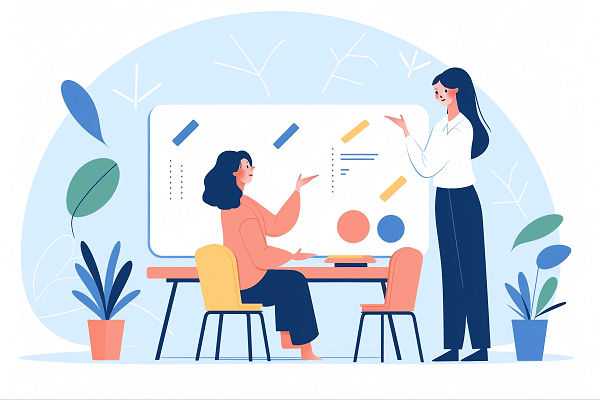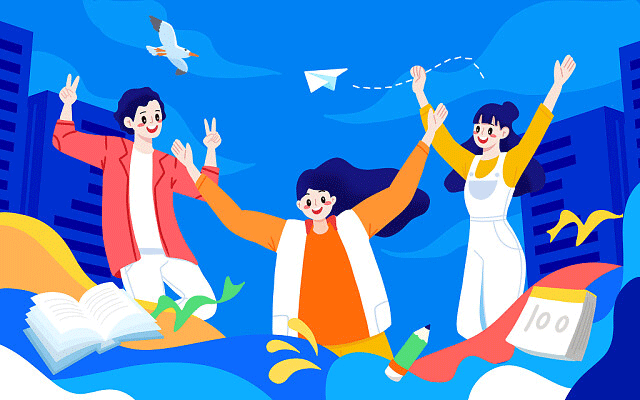要调整计算机音乐播放的默认设备,您可以按照以下步骤操作:
1. 打开“控制面板”。
2. 双击“声音及音频设备”图标。
3. 在“声音及音频设备属性”对话框中,选择“音频”选项卡。
4. 在“声音播放”选项组中,从“默认设备”下拉列表中选择声音播放的首选设备,通常使用系统默认设备。
5. 如果需要调整音量,可以单击“音量控制”窗口,在该窗口中,将音量控制滑块上下拖动即可调整音量大小。
6. 如果需要为不同的设备设置音量,可以在“音量控制”窗口进行左右声道的平衡、静音等设置。
7. 如果想选择扬声器或设置系统的播放性能,可以单击“声音播放”选项组中的“高级”按钮,打开“高级音频属性”对话框,在“扬声器”和“性能”选项卡可以分别为自己的多媒体系统设定最接近你的硬件配置的扬声器模式及调节音频播放的硬件加速功能和采样率转换质量。
8. 在“录音”选项组中,可以从“默认设备”下拉列表中选择录音默认设备。单击“音量”按钮,打开“录音控制”对话窗口。用户可以在该窗口中改变录音左右声道的平衡状态以及录音的音量大小。
9. 在“MIDI音乐播放”选项组中,从“默认设备”下拉列表中选择 MIDI音乐播放默认设备。
通过以上步骤,您可以根据自己的需求调整计算机音乐的默认设备,包括音量、声道平衡等设置,以确保音乐播放效果符合预期。